Opera 系统预订操作教程

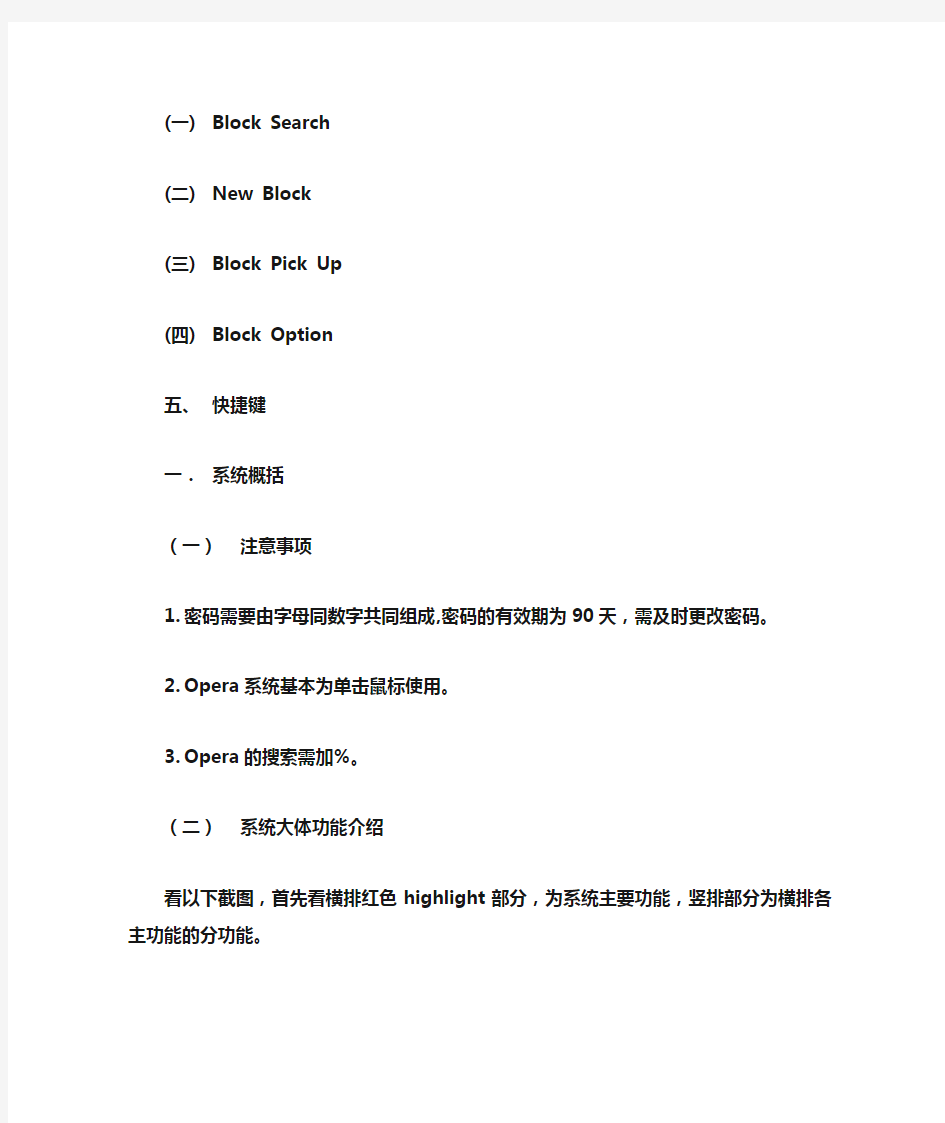
Opera 系统预订操作教程
一、系统概括
(一)注意事项
(二)系统大体功能介绍
二、Profile
(一)Profile Search
(二)New Profile
(三)Profile Option
三、Reservation Function
(一)New Reservation
(二)Reservation Option
(三)Update Reservation
四、Block
(一)Block Search
(二)New Block
(三)Block Pick Up
(四)Block Option
五、快捷键
一.系统概括
(一)注意事项
1.密码需要由字母同数字共同组成,密码的有效期为90天,需及时更改密码。
2.Opera系统基本为单击鼠标使用。
3.Opera的搜索需加%。
(二)系统大体功能介绍
看以下截图,首先看横排红色highlight部分,为系统主要功能,竖排部分为横排各主功能的分功能。
1.Exit 退出,此处需双击退出。
2.Reservation 预定各功能,预订部使用居多,有新订、修改预订、团队预订等功
能。
3.Front Desk 前台功能,前台使用居多。
4.Cashiering 收银功能,财务同前台使用。
5.Room Management 房间管理功能,客房部使用。
6.AR 应收功能,财务使用。
https://www.360docs.net/doc/c314089495.html,mission 返佣功能,财务使用。
8.End of Day 夜审功能,值班经理使用。
9.Miscellaneous 杂项功能,各部门都会使用,有报表、修改密码等功能。
以下截图红色highlight部分同上面说的横排相对应的功能是一样的,增加了两条分别为:
1.Set up 系统的后台设置功能,只有有权限的管理员才可以进入。
2.Help 帮助功能,可以找到Opera详细教程。
二.Profile
(一)Profile Search
如下图highlight,点击Reservation下的Profile 进入profile search界面
可通过如界面所示的项目进行搜索:
https://www.360docs.net/doc/c314089495.html, 按客人姓氏查询
2.First Name 按客人名字查询
3.View By 按档案类型查询
4.Ty/Postal Code 按国家或邮编查询
5.Mem.Type/No 按会员类型或会员号查询
6.Keyword 按关键字查询(通常使用于公司及旅行社)
https://www.360docs.net/doc/c314089495.html,munication 按联系方式查询
8.Passport No 按护照号查询
9.Client ID 按客人编号查询
10.IATA No 按旅行社编码查询
11.Corp No 按公司编码查询
12.A/R No 按应收账号查询
13.Neg.Rates 如勾选则可显示出有rate code 的所有公司
14.Show Inactive 显示不可用的Profile
Profile search的左竖排功能如下:
1.Search 搜索功能,点击此键系统会自动按输入的条件搜索
2.Clear 清除所有内容的功能,就是清除搜索内容
3.Lookup 从中央预定系统查询客人的Profile和记录(本酒店尚未与中央
预定系统连接,故不适用)
4.Resv. 预定功能,点击可直接为客人做预定
5.New 新建Profile的功能
6.Edit 编辑新增功能,点击可修改客人Profile
7.Close 关闭窗口的功能
(二)New Profile
如下图示,首先点击New ,然后出现中间Highlight的对话框,即选择Profile 的种类,同View by的profile 种类一样:
1.Individual 个人Profile
https://www.360docs.net/doc/c314089495.html,pany 公司Profile
3.Travel Agent 旅行社Profile
4.Source 订房中心(一般不用,留做系统自用)
5.Group 团队Profile(不需手动创建,做团时,系统自动生成)
6.Contact 联系人Profile(通常Base on 公司Profile)
首先说新建Individual Profile,点击Ok,出现以下界面,需填写以下内容完成新建:
https://www.360docs.net/doc/c314089495.html,st Name 姓氏
2.First/Middle 名字/中间的名字
https://www.360docs.net/doc/c314089495.html,nguage/Title 语言/称谓
4.Address 地址
5.Home Address 地址(地址太长可在此行继续录入,具体地址这三行怎样录
入可自定标准)
6.City 城市
7.Postal Cd/Ext 城市邮编/区邮编
8.Coutry/State 国家/州或城市
9.Salutation 称谓,选择语言及称谓之后系统会自动生成
10.VIP 会员等级
11.Nationality 国籍
12.Ref.Curr. 货币
13.Bus.Seg 客人的市场分类
14.Mail Action 邮件行动
15.Mailing list 列入邮件行动名单
16.Keyword 关键字
17.Date of Birth 生日
18.Passport 护照号码
19.ID Type 身份证类型
20.Client ID 身份证号码
21.Visa Type 签证类别
https://www.360docs.net/doc/c314089495.html,munication 联系方式
23.Active 激活的,有效的(默认勾选)
24.Contact 联系人(是公司联系人的会默认勾选)
25.History 入住历史(默认勾选)
以下红色Highlight的地方不需填写
填写所有项目之后,按Save保存,按Ok保存退出,按Close 关闭不保存。
(三)Profile Options
点击Option,出现以下对话框,具体内容如下:
1.Changes更改记录
2.History入住记录
3.Merge合并档案
4.Preferences 客人喜好
5.Lookup可通过中央预定系统查询客人Profile及记录
6.Neg.Rates 客人rate code (通常不使用)
7.Relationship关系(客人与公司或机构的关系)
8.Memberships会员
9.Notes 备注(通常为客人的意见、建议、投诉或特殊喜爱)
三.Reservation Function
(一)New Reservation
点击Reservation下new reservation 或按快捷键F7进入新建预定,如图:
新建预定需要填写的内容:
1.Arrival 客人的到店日期
2.Night 客人入住的天数
3.Departure 客人离店的日期(输完前两项,这项会自动跳)
4.Adults 入住的成人数
5.Children 入住的儿童数
6.No.of Rooms 入住的房数
https://www.360docs.net/doc/c314089495.html, 客人的名字
8.Member Type 客人的会员类别
https://www.360docs.net/doc/c314089495.html,pany 公司(如是公司客人,请选择)
10.Agent 旅行社及订房中心(如是旅行社及订房中心客人,请选择)
其他项目一般不需要填写,可做相应的查询用。
以上界面点击Ok,进入以下界面,价格界面:
1.横排Highlight部分为房型代码,预定时选择相应的代码即可。
2.竖排Highlight部分为房价代码,预定时选择相应的代码即可。
3.下图Highlight部分为房数,预定时需参考此房数订房,Physical Inventory 为
酒店实际房间库存数,Include Overbooking的数为酒店设置的包括可超订的房间数量。
4.下图左边Highlight部分的常用功能解析如下:
Rate Info 详细的价格信息,点击可查询到加了服务费之后的总价格。
Turnaways 生意流失,当客人因某种原因而未订房时可选此项,并选择相应原因退出。
Scope 退出
Ok 点击进入下一个界面
Close 关闭,但会跳出同Turnaways 同样的界面,意为生意流失,所以如不是请勿点此键。
5.点击Ok 进入以下界面之后,需填写如下内容以完成预定,可按顺序填写:
上半部分在第一界面已经填写完毕,故此处不需要再填写,下半部分有显示内容的部分也是在前面的界面就已经完成的,在这个界面要填写的内容如下:Packages 房价包含的内容,例如早餐等
Block Code 团队代码,如是团队房间,此处会显示
Res.Type 预定类型(担保类型),选择相应的担保类型
Market 市场分类,选择相对应的市场代码
Source 客户来源,选择相对应的客户来源
Origin 订单来源,选择相对应的订单来源
Payment 付费方式,预定时通常为Cash
Credit Card No. 信用卡号,如客人提供信用卡,则输入,payment会自动跳出信用卡类别
Exp.Date 信用卡的有效期限
Comments 备注,一般录入的是客人的付费方式详细情况
Disc.Amt 折扣(意为折扣,但实际使用时可减少房费,也可增加房费),可输
入折扣的金额(此处正负相反,输入正数会减少房费,输入负数会增加房费)或比率,并选择原因,即Disc.Amt下面的Reason
Specials 客人的特殊要求
Conf. 确认信,如此预定做过确认信此处会自动勾选
Print Rate 显示价格(如不想要在账单上显示价格,就可去掉这个勾)
Turndown 夜床服务(通常不需要预定部勾选)
No Post 不可抛帐(如勾选为不可抛帐,不勾选为可抛帐)
ETA 客人大概的预抵时间(需在预定的时候询问客人)
完成这些项目,预定就完成了,最后选择左下方Save为保存,Ok为保存并退出,close为退出不保存,相当于Turnaway流失生意,需选择原因。Option 稍后讲解。
6.More Fields
以下界面Highlight部分的More Fields专为租车填写,点击出现以下红色Highlight界面:
左边是接车服务选项,右边是送车服务选项
Pickup Reqd 接车要求,选择Yes为需要此项服务
Transport Type 车型
Station Type 火车站、码头、汽车站代码
Carrier Code 机场代码
Transport No. 交通工具的班次
Arrival Date 到店日期
Pick up Time 接客人的时间
Dropoff Reqd 送车要求,选择Yes为需要此项服务
其他项目与接车服务同理
最后点击Ok保存
(二)Reservation Option
点击以下预定界面Option进入Reservation Option 界面,此界面具体功能如下:
1.Accompanying 陪同入住,但实际多用Share来做合作,因Share可以灵活的分
账。
2.Add on 复制预定
3.Agent/Company 客人所属的旅行社/公司
4.Alert 警告,用于提醒与预定相关的事情,点击Alert 出现以下界面:
点击Code 选择,BYR 用于会员;Event 用于需要自己手动输入的内容
点击Area,出现三个选择
Check-in表示在Check in时同在Front Desk 功能时可以看到
Check-Out 表示在Check out 时可以看到
Reservation 表示在所有的预定界面都可以看到
Alert 做好之后,同样还可以再New(新建)Alert,点击Edit可以修改Alert ,点击Delete 可以删除Alert,点击Close退出。
5.Cancel 取消预定,需选择或写明相关的原因
6.Changes 更改,可查询此预定的所有操作记录
7.Confirmation 确认信,可为客人制作确认信
8.Credit Card 信用卡(前台用)
9.Deposit/CXL 担保押金/取消罚金(前台用)
10.Fixed Charges 固定消费(例如加床收费用此功能做)
点击Fixed Charge进入如下界面,首先看Highlight部分:
如果选择Once(表示只有一次,只抛一次帐,例如客人仅购买到店当天的水果),如下图示:
我们需要填写相应的Date(时间);相应的Trn.Code(项目代码);Amout(收费金额);如需补充说明则填写Supplement。
再看如果选择Daily,通常会选择Daily(表示每天都有,每天都抛帐),如下图示:
填写相应的时间,项目代码,收费金额,补充内容(如需要则填写)。
最后看选择Weekly(每周一次,一周抛一次帐,例如长住客每周一购买水果)
选择Day to Execute(执行的星期),填写日期,项目代码,收费金额,补充内容(如需要)。
11.History 历史记录,同Profile Option 里的History 一样,可查询客人的入住记录
12.Housekeeping 客房部用来对房间做些备注用
13.Locator 客人的位置定位
14.Messages 留言(给店内客人留言的功能)
15.Party 多间相关联的预定连接在一起(2-9间)
点击party出现以上界面,看highlight部分的功能:
Split 将party里的房间分出来一间称谓一个预定
Split All 将party里的房间全部分成一个一个的预定
Resv. 点击查看预定界面
Add to 增加预定到party里来,按条件搜索到相应的预定,点击select就成功了
Chg.Party 改变party,如下按条件搜索到相应的预定,点击select就成功了
Detach 剔除预定,就是将某一预定剔除出此party,将鼠标点击到相应的预定,点击Detach就成功了
16.Rate Info 价格信息
17.Register Card 登记表(前台办理入住时用)
18.Routing 分账,意思是将房间的费用抛到其他的房间或公司等由他方付费,
Routing分为两种,一种是Room Routing ,一种是Window Routing
我们先看Room Routing分账到具体的房间,看下图第一个红色框选择Room
第二个框通常选择Entire Stay,表示整个入住期,也可选择Other Dates自定义Route to Room 点击下箭头选择相应的房间号码
Transactions 分账的内容(例如房费或全部费用),选择想分账的内容双击并选择OK即可。
下面看Window Routing 窗口之间的分账,选择Window
然后选择相应的日期,在Name下找你要routing到的窗口,可以是个人,公司或在Other name里面搜索其他第三方,transactions选择相应的内容双击并选择OK即可。
19.Share 合住
点击Share进入以下界面,点击Combine加share,出现如下对话框
通常选择No表示不复制本预定的付费方式,之后出现如下画面
首先看From ,Profile表示没预定的合住,Reservation表示有预定的合住,Search Guest Profile勾选则表示搜索客人档案。
Name 填写客人的姓氏
First Name 填写客人的名字
Adults 通常填写0,人数通常都全填写在主账房
Res.Type 选择相应的预定类型
Payment 选择相应的payment
No Post 勾选上表示不可抛帐,通常share房都不可抛帐
Credir Card No.信用卡号,客人如有提供就填写
Exp.Date 信用卡有效期
选择Ok,出现以下界面,窗口里面变成两个名字,表示share成功,之后我们需要做share的后续工作,看右边highlight部分,Entire 表示其中一人付全部费用,在这种情况下,我们需要把主账房的预定人数改成2,把share房的rate code 改成NRFSPR,Splite表示两人平摊费用,Full表示两人都付全额
至此share才完全完成。
从零开始学OPERA_操作系统
OPERA 操作知识 一快捷键的操作 1 F1-OPERA HELP 帮助文档 2F3-Room Search 房间查找包括以下内容 (1)Room Class-房间等级 (2)Room Type-房型 (3)Floor-楼层 (4)Smoking-选择吸烟的房间 (5)Room Features-房间特性 (6)HK Status-房间的状态房间的状态分10种类型 A All Room所有房间 B Inspected Rooms干净,经主管检查有问题,待查房 C Clean Rooms干净房 D Dirty Rooms脏房 E OOS小修房 F OOO不可卖房,大修房 G Pickup Rooms 只需稍做整理就可卖出 H Due Out 离店当天 I Checked Out已离店 J Incl Pseudo Rooms 假房,主要分两种PM和PF房.PM(Posting Master) 是指主帐房,PF(Permanent Folio)是指非住店客 人入帐所使用的房间 F3的主要功能是客人在做C/I时选择客人要求的房间. 3F5-Rate Query 房价的快捷键包括以下内容 (1)Rate Query (2)Rate Lookup (3)Package Elements (4)Rate A vailability F5 的主要功能是查房价 4Shift F1-Occupancy Graph 可查寻未来预定的情况 红色的Deduct,代表确定的预订,绿色的Non Deduct,代表不确定的预订. 所有散客预订都是Deduct,只有团队里的Group Tentative 是Non Deduct. 5Shift F2-Control Panel 控制面板 (1)Total Physical Room (2)Out of order (3)Inventory Rooms (4)Overbooking
OPERA 系统操作
Opera系统的构成 Opera系统主控界面由:“Reservations”、”Front Desk”、“Cashiering”、“Rooms Management”、“AR”、“Commissions”、“Miscellaneous”、“Setup”、“End of Day”、和“Help”十个下拉菜单组成。
一、“Reservations”菜单 “Reservations”菜单由以下选项构成 1.“New Reservation”:做新预定。 2.“Update Reservation”更新和修改预定。 3.“wait List”等待分房客人报表。(有约定未分分房的客人信息) 4.“Blocks”团队预定 5.“Profiles”客人档案(可以建立和修改客人档案) 6.“Room Plan”客房状态(查看某一时间段房间的状态) 7.“Floor Plan”楼层状态(查看某一层房间的状态 8.“Confirmation”确认信(可以查询已经确认的预定) 9.“Calendar”日历(日历上会显示每天的可用房数)
二、“Front Desk”前台菜单 “Front Desk ”菜单由以下选项构成 1.“Arrivals”到达:为客人办理入住。 2.“In-House Guests”住店客人:用于住店客人的相关信息查寻。 3.“Accounts”客人档案信息查寻 4.“Room Blocking”锁房:(可将预定时已经和客人确认过的房间和有特殊用途的房间锁定,锁定后的房间将成为不 可卖房) 5.“Messages”查看Messages(查看系统中所留的Messages) 6.“Traces”查看Traces (查看系统登当天到第二天所留的Traces)
OPERA 系统操作(精编文档).doc
【最新整理,下载后即可编辑】 Opera系统的构成 Opera系统主控界面由:“Reservations”、”Front Desk”、“Cashiering”、“Rooms Management”、“AR”、“Commissions”、“Miscellaneous”、“Setup”、“End of Day”、 和“Help”十个下拉菜单组成。
一、“Reservations”菜单 “Reservations”菜单由以下选项构成
1.“New Reservation”:做新预定。 2.“Update Reservation”更新和修改预定。 3.“wait List”等待分房客人报表。(有约定未分分房的客人信息) 4.“Blocks”团队预定 5.“Profiles”客人档案(可以建立和修改客人档案) 6.“Room Plan”客房状态(查看某一时间段房间的状态) 7.“Floor Plan”楼层状态(查看某一层房间的状态 8.“Confirmation”确认信(可以查询已经确认的预定) 9.“Calendar”日历(日历上会显示每天的可用房数) 二、“Front Desk”前台菜单
“Front Desk ”菜单由以下选项构成 1.“Arrivals”到达:为客人办理入住。 2.“In-House Guests”住店客人:用于住店客人的相关信息查寻。 3.“Accounts”客人档案信息查寻 4.“Room Blocking”锁房:(可将预定时已经和客人确认过的房间和有特殊用途的 房间锁定,锁定后的房间将成为不可卖房) 5.“Messages”查看Messages(查看系统中所留的Messages) 6.“Traces”查看Traces (查看系统登当天到第二天所留的Traces)
OPERA 系统操作教学文案
O P E R A系统操作
Opera系统的构成 Opera系统主控界面由:“Reservations”、”Front Desk”、“Cashiering”、“Rooms Management”、“AR”、“Commissions”、“Miscellaneous”、“Setup”、“End of Day”、和“Help”十个下拉菜 单组成。
一、“Reservations”菜单 “Reservations”菜单由以下选项构成 1.“New Reservation”:做新预定。 2.“Update Reservation”更新和修改预定。 3.“wait List”等待分房客人报表。(有约定未分分房的客人信息)
4.“Blocks”团队预定 5.“Profiles”客人档案(可以建立和修改客人档案) 6.“Room Plan”客房状态(查看某一时间段房间的状态) 7.“Floor Plan”楼层状态(查看某一层房间的状态 8.“Confirmation”确认信 (可以查询已经确认的预定) 9.“Calendar”日历(日历上会显示每天的可用房数) 二、“Front Desk”前台菜单
“Front Desk ”菜单由以下选项构成 1.“Arrivals”到达:为客人办理入住。 2.“In-House Guests”住店客人:用于住店客人的相关信息查寻。 3.“Accounts”客人档案信息查寻 4.“Room Blocking”锁房:(可将预定时已经和客人确认过的房间和有特殊用途的房间锁定,锁定后 的房间将成为不可卖房) 5.“Messages”查看Messages(查看系统中所留的Messages) 6.“Traces”查看Traces (查看系统登当天到第二天所留的Traces)
酒店Opera前台操作流程
Opera 一、Opera Pms(物业管理系统)通过三个接口来连接,分别是: 1)TABS: 电话计费系统 2)POS:收银系统 3)KER:门锁 二、Profile建立档案: 1)散客档案的建立(Individual) 在NAME里输入客人名或其它查找方式进行查找该客人,在View By选定相应的类型(Individual),点击Search查找,如查找不到该客人,再NEW,进入如下图界面:
根据以上档案显示的内容输入相关信息。在绿色的地球形图标里可输入客人中文名,图标后面的“i”表示如客人不想公开自己的真实姓名时,在Last name 和 First name里输入假名,在Incognito里输入真实姓名。 注:在opera里凡是用黄色线圈住都是作查找用。 档案合并 如一客人有两份档案时,可使用Profile Options里的Merge功能。选中要保留的, 进入Options的Merge, 查找被合并的档案,选中该
档案,出现如下图: 再点击Merge,合并成功。 2)新建公司档案 (Company) 首先进入Profile search里,在View by处选Company,查找要新建的公司,查找不到再New,如图: Owner:负责人,可同时选几个负责人,如有两个以上的负责人,在Owner上显现的是首选的人。 Keyword: 设置查找该公司时的关键词。 根据具体要求填写完毕,Save保存。 如要建立公司合同价的从Options的Neg Rates项进入,如下图:
在Rate Code的下拉菜单下选定相应的合同价,或New 进入也可,如下图: 开价日期 停价日期 和酒店建立合同价的公司有在Search界面上有“$”符号,如下图: 如要做个人连公司或公司连公司的连接,进入Options选Relation Ship项,如下图:
Opera使用说明
OPERA操作说明
? ? 注:每次前台员工在离开电脑时,无论去做什么,都要按F8。(启到保护自己的作用) ?
? OPERATOR : 可以查询客人信息: - ARRIV ALS - IN HOUSE - CHECK OUT - CANCELLTION - NO SHOW 注:STATUS 跟着RESERV ATION 状态来查 模糊查询: 先打%再输入其中的几个字母(必须是相连的),如果仍找不到可向客人多咨询一些信息和资料。 MESSAGE : ? 留MESSAGE: ? MESSAGE 下的几个功能键: - NEW :点此键可以新建军MESSAGE - DELET :点此键删除MESSAGE - SA VE TEXT :点此键保存MESSAGE - PRINT :点此键打印MESSAGE - PRINT ALL :点此键打印所有MESSAGE - RECEIVED :点此键收取MESSAGE - RECEIVED ALL :点此键收取所有MESSAGE - LAMP :点此键房间内的MESSAGE 灯会亮,再点一下会灭 进入 OPERATOR 点MESSAGE 点NEW 在MESSAGE FROM 处打上留言人的名字 在右侧空白处输入留言内容 点SAVE 要将MESSAGE 打印出来送房间点YES MESSAGE 留好后会有一个红色的MESSAGE 字样 双击红色的MESSAGE 可以看其内容 输入客人所 提供的信息 点SEARCH
- CLOSE :点此键可以关掉此屏 留LOCATOR : 注:只要有LOCATOR ,就要看LOCATOR 留TRACE : 注:TRACE 解决完后,可按RESOLVE ? TELEPHONE BOOK : 新加INFORMATION 内容: 进入 OPERATOR 点LOCATOR 点NEW 输入FROM TIME 输入TO TIME 在LOCATIONS 处选相应的地方 点SAVE LOCATOR TEXS 会有相关的地方出现,如过期可DELETE 系统会有红色的LOCATOR 字样 双击红色的LOCATOR 可以看其内容 进入 OPERATOR 点TRACE 进入TRACE 会 有客人的信息 点NEW 可选日期(先选TO DATE ,再选FROM 先相应 的部门 输入相关内容 点SAVE 系统会有红色的TRACE 字样 点CATEGORY 选择INFORMATION 种类 输入分类名称 选择日期
Opera系统培训资料(整理)
Opera 系统培训资料 一、Profile (档案) 1、Individual (散客) 1)Last Name ( 姓):要求一定要英文名,第一个字母大写,后面小写(后面有个小 地球,点击进去可输中文姓名,如果输中文输在Last Name后面则在查找预订时NAME 后面是查找不到预订。 2)First Name / CN(名字):要求一定要英文第一个字母大写,后面小写/ 中文姓名,姓 名之间可以用空格空开。如果是保密入住,则在First Name前加三个***号做标记 3)Language / Title:语言/ 称号:只有中、英文 4)Address:地址:可中文,可英文,如果是英文地址则先写小的地点再写大的地点 5)City:城市(要求一定要英文输写) 6)Postal Cd / Ext:邮编号码(一般此处不用输) 7)Country / State:国家/ 省份:如中国/ 广东(要求国家此处一定要输写,否则过不了 夜审报表 8)Salutation:打招呼:此处前面输了姓名和性别,这里会自动生成:如Ms SammiZou 9)VIP:VIP等级或是其它特别的特殊宾客(自己设置) 10)Nationality:国籍:要求一定要输写,否则夜审过不了 11)Bus.seg:是指行业,此处可以不用输 12)Keyword:指建此档案人 13)ID Type:证件类型 14)VISA Type:信用卡类型 15)VISA No:信用卡卡号(通过信用卡卡号在预订界面可查找客人档案) 16)Gender:性别 17)Date of Birth:生日 18)Passport:身份证号码或是护照号码(只能看到14位后面的数字,有权限人可看到所有
Opera 系统预订操作教程
Opera 系统预订操作教程 一、系统概括 (一)注意事项 (二)系统大体功能介绍 二、Profile (一)Profile Search (二)New Profile (三)Profile Option 三、Reservation Function (一)New Reservation (二)Reservation Option (三)Update Reservation 四、Block (一)Block Search (二)New Block (三)Block Pick Up (四)Block Option 五、快捷键
一.系统概括 (一)注意事项 1.密码需要由字母同数字共同组成,密码的有效期为90天,需及时更改密码。 2.Opera系统基本为单击鼠标使用。 3.Opera的搜索需加%。 (二)系统大体功能介绍 看以下截图,首先看横排红色highlight部分,为系统主要功能,竖排部分为横排各主功能的分功能。 1.Exit 退出,此处需双击退出。 2.Reservation 预定各功能,预订部使用居多,有新订、修改预订、团队预订等功 能。 3.Front Desk 前台功能,前台使用居多。 4.Cashiering 收银功能,财务同前台使用。 5.Room Management 房间管理功能,客房部使用。 6.AR 应收功能,财务使用。 https://www.360docs.net/doc/c314089495.html,mission 返佣功能,财务使用。 8.End of Day 夜审功能,值班经理使用。 9.Miscellaneous 杂项功能,各部门都会使用,有报表、修改密码等功能。
以下截图红色highlight部分同上面说的横排相对应的功能是一样的,增加了两条分别为: 1.Set up 系统的后台设置功能,只有有权限的管理员才可以进入。 2.Help 帮助功能,可以找到Opera详细教程。 二.Profile (一)Profile Search 如下图highlight,点击Reservation下的Profile 进入profile search界面
